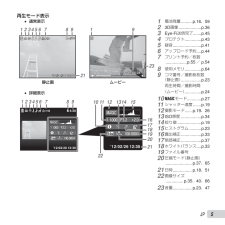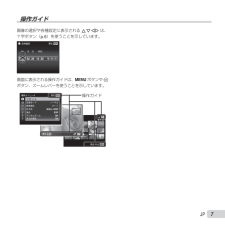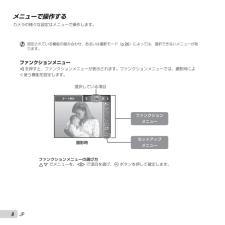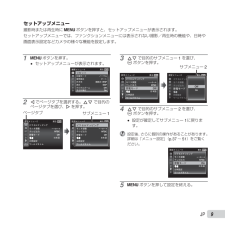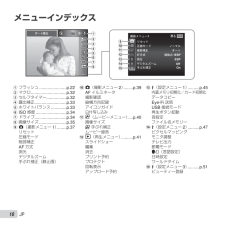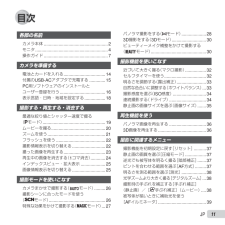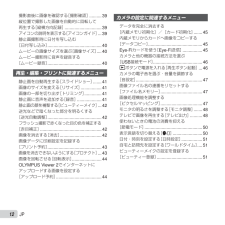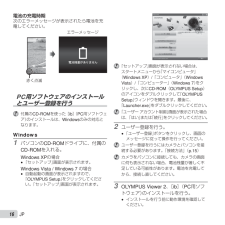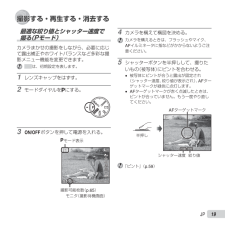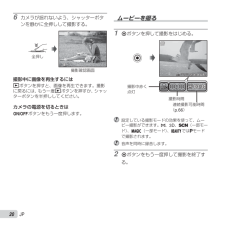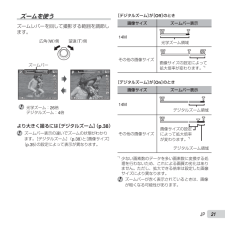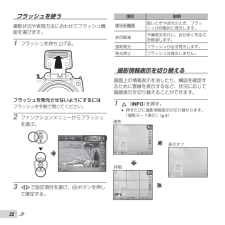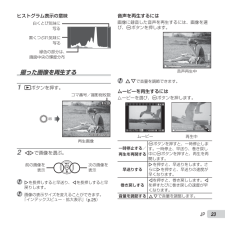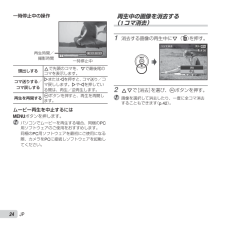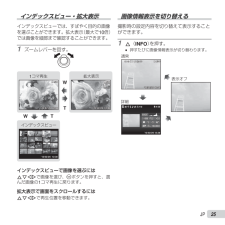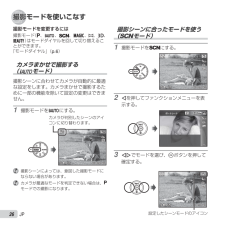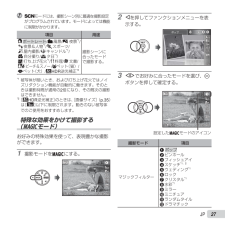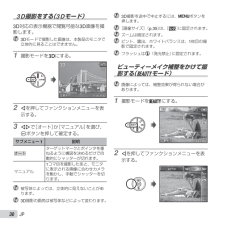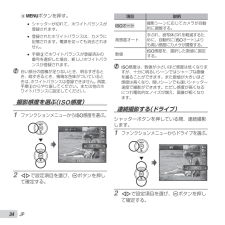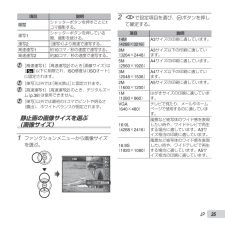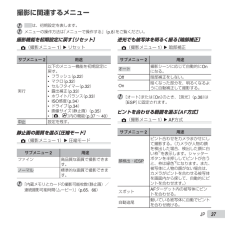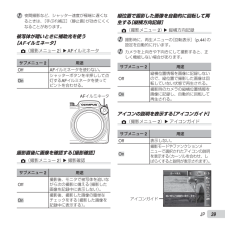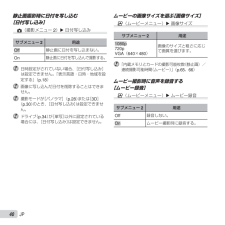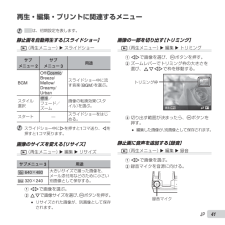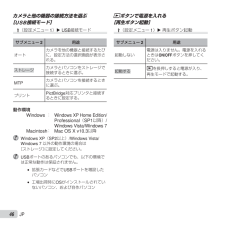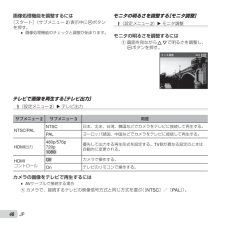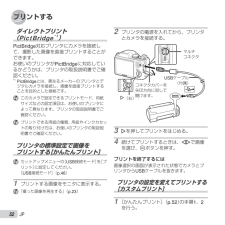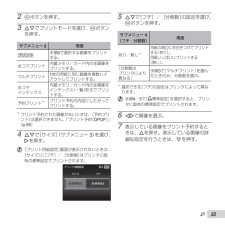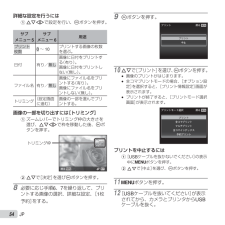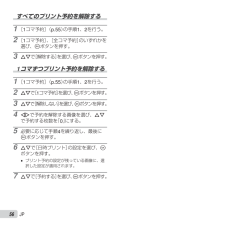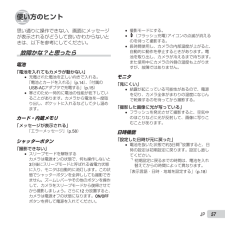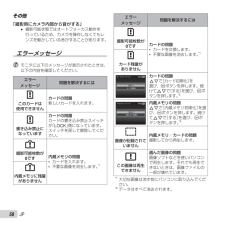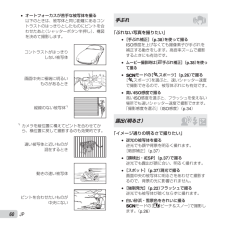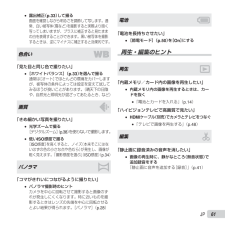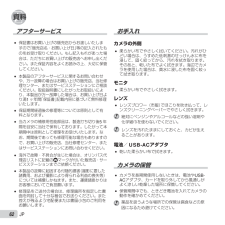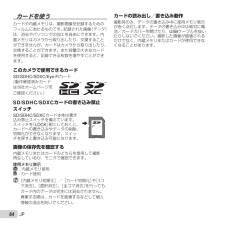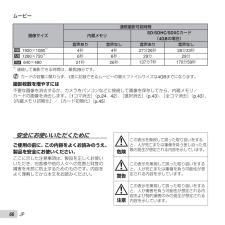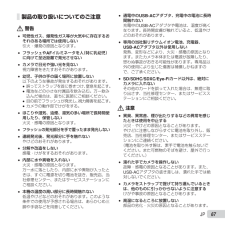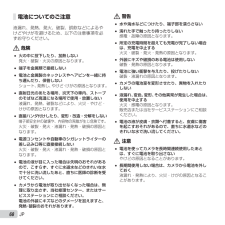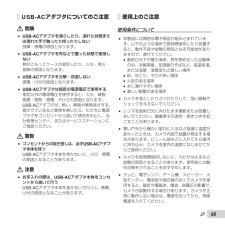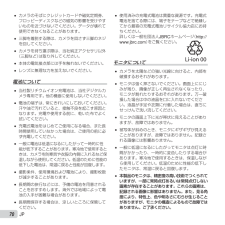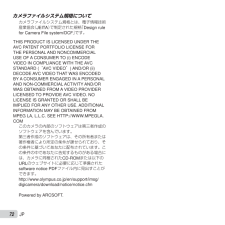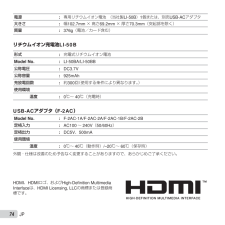3

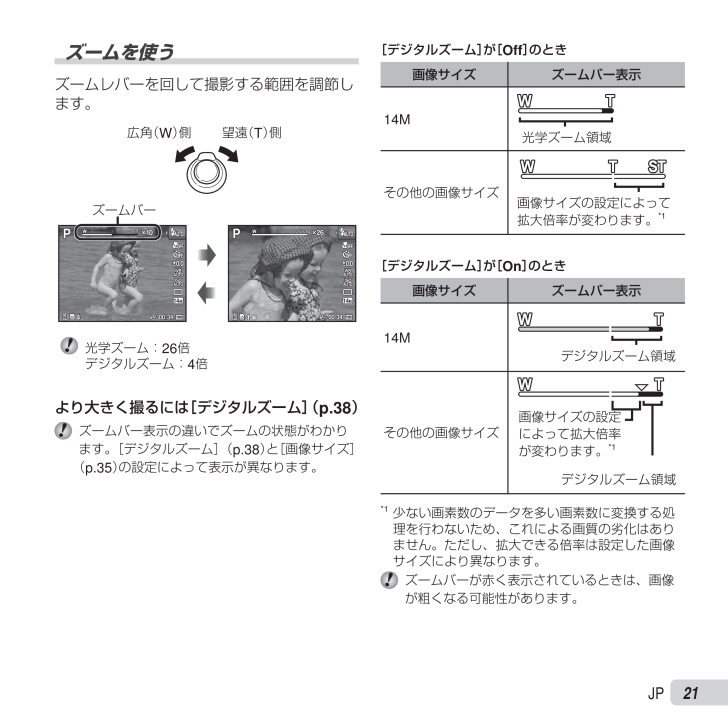
21 / 75 ページ
現在のページURL
21JPズームを使うズームレバーを回して撮影する範囲を調節します。広角(W)側望遠 (T)側P100.0AUTOWBAUTOWBAUTOISOAUTOISO14 M26400:34400:34P0.0AUTOWBAUTOWBAUTOISOAUTOISO14 Mズームバー 光学ズーム:26倍デジタルズーム:4倍より大きく撮るには[デジタルズーム](p.38) ズームバー表示の違いでズームの状態がわかります。[デジタルズーム](p.38)と[画像サイズ](p.35)の設定によって表示が異なります。[デジタルズーム]が[Off]のとき画像サイズズームバー表示14Mその他の画像サイズ[デジタルズーム]が[On]のとき画像サイズズームバー表示14Mその他の画像サイズ*1 少ない画素数のデータを多い画素数に変換する処理を行わないため、これによる画質の劣化はありません。ただし、拡大できる倍率は設定した画像サイズにより異なります。 ズームバーが赤く表示されているときは、画像が粗くなる可能性があります。光学ズーム領域画像サイズの設定によって拡大倍率が変わります。*1デジタルズーム領域画像サイズの設定によって拡大倍率が変わります。*1デジタルズーム領域
参考になったと評価  8人が参考になったと評価しています。
8人が参考になったと評価しています。
このマニュアルの目次
-
1 .取扱説明書SP-720UZデジタルカメラ● オリン...取扱説明書SP-720UZデジタルカメラ● オリンパスデジタルカメラのお買い上げ、ありがとうございます。カメラを操作しながらこの説明書をお読みいただき、安全に正しくお使いください。特に「安全にお使いいただくために」は、製品をご使用になる前に良くお読みください。またお読みになったあとも、必ず保管してください。● 海外旅行などの大切な撮影の前には試し撮りをしてカメラが正常に機能することをお確かめください。● 取扱説明書で使用している画面やカメラのイラストは実際の製品とは異なる場合があります。
-
2 .2JPその他の付属品: 取扱説明書(本書)、保証書...2JPその他の付属品: 取扱説明書(本書)、保証書箱の中身を確認するデジタルカメラリチウムイオン電池(LI-50B)USBケーブル(CB-USB8)AVケーブル(CB-AVC3)USB-ACアダプタ(F-2AC)OLYMPUS Setup CD-ROM各部の名前カメラ本体564127831 フラッシュ2 AFイルミネータ セルフタイマーランプ3 レンズ4 カード挿入口5 電池/カードカバー6 三脚穴7 ストラップ取付部8 スピーカーレンズキャップ/レンズキャップ用ひもストラップ
-
3 .3JP17891011121413364521 モ...3JP17891011121413364521 モニタ2 MENUボタン3 Rボタン(ムービー撮影)4 qボタン(撮影/再生モード切替)5 Aボタン(OK)6 十字ボタンINFOボタン(表示切替)ボタン(消去)7 マルチコネクタ8 HDMIマイクロコネクタ9 コネクタカバー10 録音マイク11 モードダイヤル12 ズームレバー13 シャッターボタン14 nボタン 動作ランプストラップとレンズキャップを取り付ける1234* 同様に逆側も取り付けます。5 最後にストラップを少し強めに引っ張り、抜けないことを確...
-
4 .4JPモニタ撮影モード表示F3.2 1/100 1...4JPモニタ撮影モード表示F3.2 1/100 1/1000.0AUTOWBAUTOWBAUTOISOAUTOISO14 M00:34DATE4NORM103 2 14567891011121820212219 13 1523252426 27 2814 16 17z1 撮影モード ......p.19、262 ズームバー ..............p.213 Oモード ..............p.264 フラッシュ ..............p.22フラッシュ発光予告 ・フラッシュ充電 ........
-
5 .5JP再生モード表示* 通常表示1 電池残量 .....5JP再生モード表示* 通常表示1 電池残量 .........p.16、592 3D画像 ...................p.363 Eye-Fi送信完了.......p.454 プロテクト ..............p.435 録音 ........................p.416 アップロード予約 ....p.447 プリント予約/枚数 ..................p.55/p.548 使用メモリ ..............p.649 コマ番号/撮影総枚数(静止画) ......
-
6 .6JPカメラの設定操作ボタンで操作するよく使う機能...6JPカメラの設定操作ボタンで操作するよく使う機能はボタンで操作します。モードダイヤル撮影モードを切り替える(p.26)ズームレバー(p.21、25)シャッターボタン(p.19、57)Rボタン(ムービー撮影)(p.20)qボタン(撮影/再生モード切替)(p.20、23、46)ボタン(p.9)G(下)/ボタン(消去)(p.24)F(上)/INFOボタン(表示切替)(p.22、25)I(右)Aボタン十字ボタンH(左)
-
7 .7JP操作ガイド画像の選択や各種設定に表示されるF...7JP操作ガイド画像の選択や各種設定に表示されるFGHIは、十字ボタン(p.6)を使うことを示しています。斌称誰悩02 26 12 30 :..怖 詐 斌MENU榔ぜ怖詐斌称漆2012画面に表示される操作ガイドは、ボタンやAボタン、ズームレバーを使うことを示しています。 碾⑳服 (1)⑳服0腎驗OKMENU4/30MENU盧鵠MENU羃檬坂採肴察1鷺詐再宰鷺詐再宰ESPOn眛降黒 驟椀 阪察彩蛟 驟BG苜椹妻沙座作砂察冴 甜済察罪作梱察宰 遲頓刷 iESPOff盧鵠操作ガイド
-
8 .8JPメニューで操作するカメラの様々な設定はメニュ...8JPメニューで操作するカメラの様々な設定はメニューで操作します。 設定されている機能の組み合わせ、あるいは撮影モード(p.26)によっては、選択できないメニューがあります。ファンクションメニューHを押すと、ファンクションメニューが表示されます。ファンクションメニューでは、撮影時によく使う機能を設定します。ファンクションメニューの選び方FGでメニューを、HIで項目を選び、Aボタンを押して確定します。MENU梱察宰 甜0.014 MAUTOWBAUTOWBAUTOISOAUTOISO撮影時選択している項目ファ...
-
9 .9JP1 ボタンを押す。* セットアップメニュ...9JP1 ボタンを押す。* セットアップメニューが表示されます。MENU羃檬坂採肴察1鷺詐再宰鷺詐再宰ESPOn眛降黒 驟椀 阪察彩蛟 驟BG苜椹妻沙座作砂察冴 甜済察罪作梱察宰 遲頓刷 iESPOff盧鵠2 Hでページタブを選択する。FGで目的のページタブを選び、Iを押す。MENU盧鵠荳袿 互!祭魂詐作罪再祭策些 巵坂採肴察3 阪察彩荳蕁 巵昨察作彩座婚冴WOff! 互!阪採座㌽與NTSC塞削砦頓陪ページタブMENU盧鵠 巵坂採肴察3! 互!祭魂詐作罪再祭策些荳袿 阪察彩荳蕁 巵昨察作彩座婚...
-
10 .10JP1 フラッシュ ................10JP1 フラッシュ .......................p.222 マクロ ..............................p.323 セルフタイマー.................p.324 露出補正...........................p.335 ホワイトバランス .............p.336 ISO感度 ..........................p.347 ドライブ...........................p.348 画像サイズ...
-
11 .11JP目次各部の名前カメラ本体 ...........11JP目次各部の名前カメラ本体 ....................................................2モニタ ...........................................................4操作ガイド ....................................................7カメラを準備する電池とカードを入れる ..................................14付属のUSB-A...
-
12 .12JP撮影直後に画像を確認する[撮影確認] .....12JP撮影直後に画像を確認する[撮影確認] ..........39縦位置で撮影した画像を自動的に回転して再生する[縦横方向記録] ..............................39アイコンの説明を表示する[アイコンガイド] ...39静止画撮影時に日付を写し込む[日付写し込み] ............................................40ムービーの画像サイズを選ぶ[画像サイズ] ....40ムービー撮影時に音声を録音する[ムービー録音] .............
-
13 .13JPプリントするダイレクトプリント(PictB...13JPプリントするダイレクトプリント(PictBridge) .................52プリンタの標準設定で画像をプリントする[かんたんプリント] .................52プリンタの設定を変えてプリントする[カスタムプリント] .....................................52プリント予約(DPOF) ..................................551コマずつプリント予約する[1コマ予約] ......55カード内の画像を全て1...
-
14 .14JPカメラを準備する電池とカードを入れる12電...14JPカメラを準備する電池とカードを入れる12電池/カードカバー電池ロックノブ書き込み禁止スイッチ 電池はlを電池ロックノブ側にして図のように入れてください。電池の外装にキズ等のダメージを加えますと、発熱・破裂のおそれがあります。 電池ロックノブを矢印の向きに押しながら電池を入れます。 カードをまっすぐに差し、カチッと音がするまで押し込んでください。 電池/カードカバーの開け閉めの際は、電源を切ってください。 カメラをご使用の際は、必ず電池/カードカバーを閉じてください。 電池を取り出すには、電池ロックノ...
-
15 .15JPカードを取り出すには カチッと音がするまで...15JPカードを取り出すには カチッと音がするまでカードを押しこみ、ゆっくり戻してから、カードをつまんで取り出します。付属のUSB-ACアダプタで充電する 付属のUSB-ACアダプタ(F-2AC)(以降、USB-ACアダプタ)は充電および再生用です。USB-ACアダプタをカメラに接続しているときは、撮影はできません。 充電が完了、または再生を終了したら、必ずUSB-ACアダプタの電源プラグをコンセントから抜いてください。 電池とUSB-ACアダプタについては「電池/USB-ACアダプタについて」(p.63)...
-
16 .16JP電池の充電時期次のエラーメッセージが表示さ...16JP電池の充電時期次のエラーメッセージが表示されたら電池を充電してください。エラーメッセージ赤く点滅箔藤薯冉QGせくfつPC用ソフトウェアのインストールとユーザー登録を行う 付属のCD-ROMを使った [ib](PC用ソフトウェア)のインストールは、Windowsのみの対応となります。Windows1 パソコンのCD-ROMドライブに、付属のCD-ROMを入れる。Windows XPの場合* 「セットアップ」画面が表示されます。Windows Vista / Windows 7 の場合* 自動起動の画...
-
17 .17JP* 「OLYMPUS Viewer 2」...17JP* 「OLYMPUS Viewer 2」または「OLYMPUS ib」ボタンをクリックし、画面のメッセージに従ってインストールを行ってください。OLYMPUS Viewer 2OSWindows XP(SP2 以上) / Windows Vista / Windows 7CPUPentium 4 1.3GHz 以上(ムービーを扱う場合:Core 2 Duo 2.13 GHz 以上推奨)RAM 1GB 以上(2GB 以上推奨)HDDの空き容量 1GB 以上モニタ1024×768 ドット以上、65,5...
-
18 .18JP表示言語・日時・地域を設定するモニタに表示...18JP表示言語・日時・地域を設定するモニタに表示されるメニュー表示や、エラーメッセージの言語を選ぶことができます。また、設定した日時は、撮影した画像のファイル名、日付プリントなどに反映されます。1 nボタンを押して電源を入れ、FGHIで言語を選び、Aボタンを押す。 設定した言語を変更するときは、メニューから設定します。[l](言語設定)(p.50)2 FGで[年]を選ぶ。斌称誰悩-- ------:..怖 詐 斌MENU榔ぜ怖詐斌称漆2012日時設定画面3 Iを押して[年]を確定する。斌称誰悩------...
-
19 .19JP撮影する・再生する・消去する4 カメラを構...19JP撮影する・再生する・消去する4 カメラを構えて構図を決める。 カメラを構えるときは、フラッシュやマイク、AFイルミネータに指などがかからないようご注意ください。5 シャッターボタンを半押しして、撮りたいもの(被写体)にピントを合わせる。* 被写体にピントが合うと露出が固定され(シャッター速度、絞り値が表示され)、AFターゲットマークが緑色に点灯します。* AFターゲットマークが赤く点滅したときは、ピントが合っていません。もう一度やり直してください。半押しPF3.2 1/400 1/400PAFターゲ...
-
20 .20JPムービーを撮る1 Rボタンを押して撮影をは...20JPムービーを撮る1 Rボタンを押して撮影をはじめる。00:00REC00:0000:3400:3400:00REC撮影中赤く点灯撮影時間連続撮影可能時間 (p.66) 設定している撮影モードの効果を使って、ムービー撮影ができます。p、3D、(一部モード)、P(一部モード)、QではPモードで撮影されます。 音声を同時に録音します。2 Rボタンをもう一度押して撮影を終了する。6 カメラが揺れないよう、シャッターボタンを静かに全押しして撮影する。全押し撮影確認画面撮影中に画像を再生するにはqボタンを押すと...
-
21 .21JPズームを使うズームレバーを回して撮影する範...21JPズームを使うズームレバーを回して撮影する範囲を調節します。広角(W)側望遠 (T)側P100.0AUTOWBAUTOWBAUTOISOAUTOISO14 M26400:34400:34P0.0AUTOWBAUTOWBAUTOISOAUTOISO14 Mズームバー 光学ズーム:26倍デジタルズーム:4倍より大きく撮るには[デジタルズーム](p.38) ズームバー表示の違いでズームの状態がわかります。[デジタルズーム](p.38)と[画像サイズ](p.35)の設定によって表示が異なります。[デジタルズー...
-
22 .22JPフラッシュを使う撮影状況や表現方法に合わせ...22JPフラッシュを使う撮影状況や表現方法に合わせてフラッシュ機能を選びます。1 フラッシュを持ち上げる。フラッシュを発光させないようにするにはフラッシュを手動で閉じてください。2 ファンクションメニューからフラッシュを選ぶ。MENU梱察宰 甜0.014 MAUTOWBAUTOWBAUTOISOAUTOISO3 HIで設定項目を選び、Aボタンを押して確定する。項目 説明オート発光暗いときや逆光のとき、フラッシュが自動的に発光します。赤目軽減予備発光を行い、目が赤く写るのを軽減します。強制発光 フラッシュが必...
-
23 .23JPヒストグラム表示の意味白くとび気味に写る黒...23JPヒストグラム表示の意味白くとび気味に写る黒くつぶれ気味に写る緑色の部分は、画面中央の輝度分布撮った画像を再生する1 qボタンを押す。コマ番号/撮影総枚数12:30 '12/02/264/304/30再生画像2 HIで画像を選ぶ。前の画像を表示次の画像を表示 Iを長押しすると早送り、Hを長押しすると早戻りします。 画像の表示サイズを変えることができます。「インデックスビュー・拡大表示」(p.25)音声を再生するには画像に録音した音声を再生するには、画像を選び、Aボタンを押します。音声再生中 FGで音量...
-
24 .24JP一時停止中の操作一時停止中00:1 4/024JP一時停止中の操作一時停止中00:1 4/00:34 00:14/00:34再生時間/撮影時間頭出しするFで先頭のコマを、Gで最後尾のコマを表示します。コマ送りする/コマ戻しするIまたはHを押すと、コマ送り/コマ戻しします。IやHを押している間は、再生/逆再生します。再生を再開するAボタンを押すと、再生を再開します。ムービー再生を中止するにはボタンを押します。 パソコンでムービーを再生する場合、同梱のPC用ソフトウェアのご使用をおすすめします。同梱のPC用ソフトウェアを最初にご使用になる際、カメラを...
-
25 .25JPインデックスビュー・拡大表示インデックスビ...25JPインデックスビュー・拡大表示インデックスビューでは、すばやく目的の画像を選ぶことができます。拡大表示(最大で10倍)では画像を細部まで確認することができます。1 ズームレバーを回す。12:30 '12/02/264/304/3012:30'12/02/264/304/30WTWT'12/02/26 12:301コマ再生 拡大表示インデックスビューインデックスビューで画像を選ぶにはFGHIで画像を選び、Aボタンを押すと、選んだ画像の1コマ再生に戻ります。拡大表示で画面をスクロールするにはFGHIで再生...
-
26 .26JP撮影モードを変更するには撮影モード(P、M...26JP撮影モードを変更するには撮影モード(P、M、、P、~、W、Q)はモードダイヤルを回して切り替えることができます。「モードダイヤル」(p.6)カメラまかせで撮影する(Mモード)撮影シーンに合わせてカメラが自動的に最適な設定をします。カメラまかせで撮影するために一部の機能を除いて設定の変更はできません。1 撮影モードをMにする。14 MNORM400:34カメラが判別したシーンのアイコンに切り替わります。 撮影シーンによっては、意図した撮影モードにならない場合があります。 カメラが最適なモードを判定で...
-
27 .27JP2 Hを押してファンクションメニューを表示...27JP2 Hを押してファンクションメニューを表示する。MENU材再菜2 31120.0AUTOWBAUTOWB14 M3 HIでお好みに合ったモードを選び、Aボタンを押して確定する。NORM400:3410.0AUTOWBAUTOWB14 M設定したPモードのアイコン撮影モード 項目マジックフィルター1 ポップ2 ピンホール3 フィッシュアイ4 スケッチ*1、25 ウェディング*16 ロック7 クリスタル*18 水彩*19 ミラー0 ミニチュアa ランダムタイルb ドラマチック モードには、撮影シーン...
-
28 .28JP*1 [画像サイズ](p.35)は[n]以...28JP*1 [画像サイズ](p.35)は[n]以下に制限されます。*2 効果を適用した画像と適用していない画像の2枚が保存されます。 Pモードには、それぞれの効果に最適な撮影設定がプログラムされています。そのため、モードによっては後から設定を変更できない機能があります。 ムービー撮影では、設定している撮影モードの効果がムービーに反映されます。撮影モードによっては効果が反映されないものもあります。パノラマ撮影をする(pモード)1 撮影モードをpにする。0.0AUTOWBAUTOWB 2 M4NORM00:...
-
29 .29JP3 カメラをゆっくりとまっすぐに動かし、ポ...29JP3 カメラをゆっくりとまっすぐに動かし、ポインタがターゲットマークに重なる位置でカメラを止める。* 自動的にシャッターが切れます。AUTOMENU OK胎岼腎驗 2コマだけ合成するときは、3コマ目の画像を撮影する前にAボタンを押します。4 手順3と同様に3コマ目を撮影する。* 3コマ目の撮影が終わると自動的に合成処理が行われ、合成された画像が表示されます。 撮影の途中で合成を中止するには、ボタンを押します。 自動でシャッターが切れないときは、[マニュアル]または[PC]を選びます。[マニュアル]で...
-
30 .30JP3D撮影をする(3Dモード)3D対応の表示...30JP3D撮影をする(3Dモード)3D対応の表示機器で閲覧可能な3D画像を撮影します。 3Dモードで撮影した画像は、本製品のモニタで立体的に見ることはできません。1 撮影モードをWにする。3D0.0NORM400:342 Hを押してファンクションメニューを表示する。3 HIで[オート]か[マニュアル]を選び、Aボタンを押して確定する。サブメニュー1説明オートターゲットマークとポインタを重ねるように構図を決めるだけで自動的にシャッターが切れます。マニュアル1コマ目を撮影したあと、モニタに表示される画像に合わ...
-
31 .31JP3 HIで補整設定を選び、Qボタンを押して...31JP3 HIで補整設定を選び、Qボタンを押して確定する。NORM45M00:34補整設定* [Set1][Set2][Set3]はビューティー登録の設定に応じて補整します。「ビューティー登録」(p.51)4 カメラを被写体に向け、カメラが検出した顔に現れる枠を確認してから、シャッターボタンを押して撮影する。 補整前と補整後の画像がそれぞれ保存されます。 補整できなかったときは、補整前の画像のみ保存されます。 補整画像の[画像サイズ](p.35)は[n]以下に制限されます。5 確認画面で[決定]または[ビ...
-
32 .32JP撮影機能を使いこなす 「メニューで操作する...32JP撮影機能を使いこなす 「メニューで操作する」(p.8)近づいて大きく撮る(マクロ撮影)被写体に接近しても、ピントが合い大きく写すことができます。1 ファンクションメニューからマクロを選ぶ。0.0MENU14 MAUTOWBAUTOWBAUTOISOAUTOISOズまドべケ2 HIで設定項目を選び、Aボタンを押して確定する。項目 説明マクロ オフ マクロモードを解除します。マクロ被写体に接近して撮影できます。30cm*1(220cm)*2スーパーマクロ*3被写体に1cmまで接近して撮影できます。*1 ...
-
33 .33JP0.0AUTOISOAUTOISOMENU...33JP0.0AUTOISOAUTOISOMENU14 MシニびイガヅハよWB べ イAUTOWBAUTOWB2 HIで設定項目を選び、Aボタンを押して確定する。項目 説明WBオート撮影シーンに応じてカメラが自動的に調整する。晴天 晴れた屋外で撮影する。曇天 曇った屋外で撮影する。電球 電球の灯りで撮影する。蛍光灯 蛍光灯下で撮影する。ワンタッチ1オートおよび晴天、曇天、電球、蛍光灯では調整しきれない微妙な色合いを設定する。ワンタッチ2ワンタッチホワイトバランスを使う1 ファンクションメニューからホワイトバ...
-
34 .34JP3 ボタンを押す。* シャッターが切れて...34JP3 ボタンを押す。* シャッターが切れて、ホワイトバランスが登録されます。* 登録されたホワイトバランスは、カメラに記憶されます。電源を切っても消去されません。* 手順2でホワイトバランスが登録済みの番号を選択した場合、新しいホワイトバランスが登録されます。 白い部分の面積が足りないとき、明るすぎるとき、暗すぎるとき、極端な色味がついているときは、ホワイトバランスは登録できません。再度、手順2からやり直してください。または他のホワイトバランスに設定してください。撮影感度を選ぶ(ISO感度)1 ファ...
-
35 .35JP項目 説明単写シャッターボタンを押すごとに...35JP項目 説明単写シャッターボタンを押すごとに1コマ撮影する。連写1シャッターボタンを押している間、撮影を続ける。連写2[連写1]より高速で連写する。高速連写1約10コマ/秒の速度で連写する。高速連写2約30コマ/秒の速度で連写する。 [高速連写1][高速連写2]のとき[画像サイズ]は[n]以下に制限され、ISO感度は[ISOオート]に固定されます。 [単写]以外では[発光禁止]に固定されます。 [高速連写1][高速連写2]のとき、デジタルズーム(p.38)は使用できません。 [単写]以外では最初の1コ...
-
36 .36JP再生機能を使うスクロールを再開:Aボタンを...36JP再生機能を使うスクロールを再開:Aボタンを押す。再生を中止:ボタンを押す。3D画像を再生する3Dで撮影した画像は、HDMIケーブルでカメラと接続した3D対応機器で再生することが出来ます。 「3D撮影をする(3Dモード)」(p.30) 3D再生の際は、3D対応機器の取扱説明書に記載された注意事項などもよくお読みください。1 HDMIケーブルでカメラと3D対応機器を接続する。 接続や設定方法は「HDMIケーブルで接続する場合」(p.49)をご覧ください。2 FGで[3D鑑賞]を選びAボタンを押す。3 ...
-
37 .37JP撮影機能を初期設定に戻す[リセット]z(撮...37JP撮影機能を初期設定に戻す[リセット]z(撮影メニュー1) リセットサブメニュー2用途実行以下のメニュー機能を初期設定に戻す。* フラッシュ(p.22)* マクロ(p.32)* セルフタイマー(p.32)* 露出補正(p.33)* ホワイトバランス(p.33)* ISO感度(p.34)* ドライブ(p.34)* 画像サイズ(静止画)(p.35)* [z、A]内の機能(p.37~40)中止設定を残す。静止画の画質を選ぶ[圧縮モード]z(撮影メニュー1) 圧縮モードサブメニュー2用途ファイン 高品...
-
38 .38JP*1 被写体によっては、枠が現れなかったり...38JP*1 被写体によっては、枠が現れなかったり、現れるまでに時間がかかることがあります。*2 枠が赤く点滅したときは、ピントが合っていません。もう一度やり直してください。動いている被写体に自動でピントを合わせ続けるには(自動追尾)1 AFターゲットマークを被写体に合わせて、Aボタンを押します。2 被写体を認識すると、被写体の動きに合わせてAFターゲットマークが動き、自動でピントを合わせ続けます。3 中止するときは、Aボタンを押します。 被写体や撮影状況によっては、ピントを固定できなかったり、被写体を追尾...
-
39 .39JP縦位置で撮影した画像を自動的に回転して再生...39JP縦位置で撮影した画像を自動的に回転して再生する[縦横方向記録]z(撮影メニュー2) 縦横方向記録 撮影時に、再生メニューの[回転表示](p.44)の設定を自動的に行います。 カメラを上向きや下向きにして撮影すると、正しく機能しない場合があります。サブメニュー2用途Off縦横位置情報を画像に記録しないので、縦位置で撮影した画像は回転していない状態で再生される。On撮影時のカメラの縦横位置情報を画像に記録し、自動的に回転して再生される。アイコンの説明を表示する[アイコンガイド]z(撮影メニュー2)...
-
40 .40JP静止画撮影時に日付を写し込む[日付写し込み...40JP静止画撮影時に日付を写し込む[日付写し込み]z(撮影メニュー2) 日付写し込みサブメニュー2用途Off静止画に日付を写し込まない。On静止画に日付を写し込んで撮影する。 日時設定がされていない場合、[日付写し込み]は設定できません。「表示言語・日時・地域を設定する」(p.18) 画像に写し込んだ日付を削除することはできません。 撮影モードが[パノラマ](p.28)または[3D](p.30)のとき、[日付写し込み]は設定できません。 ドライブ(p.34)が[単写]以外に設定されている場合には、[日付...
-
41 .41JP静止画を自動再生する[スライドショー]q ...41JP静止画を自動再生する[スライドショー]q (再生メニュー) スライドショーサブメニュー2サブメニュー3用途BGMOff/Cosmic/Breeze/Mellow/Dreamy/Urbanスライドショー中に流す音楽(BGM)を選ぶ。スタイル選択標準/フェード/ズーム画像の転換効果(スタイル)を選ぶ。スタート —スライドショーをはじめる。 スライドショー中にIを押すと1コマ送り、Hを押すと1コマ戻ります。画像のサイズを変える[リサイズ]q (再生メニュー) 編集 リサイズサブメニュー3用途...
-
42 .42JP3 Aボタンを押す。* 録音がはじまります...42JP3 Aボタンを押す。* 録音がはじまります。* 静止画の再生中に約4秒間、音声を追加(録音)します。静止画の顔を補整する[ビューティーメイク]q (再生メニュー) 編集 ビューティーメイク 画像によっては、補整効果が得られない場合があります。1 HIで画像を選び、Aボタンを押す。2 FGで補整設定を選び、Aボタンを押す。3 確認画面で[決定]または[ビューティーメイク]を選び、Aボタンを押し、保存またはさらに補整をする。* 補整した画像が、別画像として保存されます。砦肴察塞墾察坂婚魂麑巵ME...
-
43 .43JP プロテクトされた画像は消去できません。[...43JP プロテクトされた画像は消去できません。[選択消去]するには1 FGで[選択消去]を選び、Aボタンを押す。2 HIで画像を選び、Aボタンを押してRマークをつける。* ズームレバーをW側に回すと、画面がインデックスビューに切り替わり、FGHIですばやく画像を選択することができます。1コマ表示に戻るにはT側に回します。Rマーク蜘殿撰絃 (1)撰絃 洞少OKMENU4/303 手順2を繰り返して消去する画像を選び、最後にボタンを押す。4 FGで[消去]を選択し、Aボタンを押す。* Rマークをつけた画像が...
-
44 .44JP画像を回転させる[回転表示]q (再生メニ...44JP画像を回転させる[回転表示]q (再生メニュー) 回転表示1 HIで画像を選ぶ。2 Aボタンを押して画像を回転させる。3 必要に応じて手順1、2を繰り返して他の画像にも続けて設定を行い、最後にボタンを押す。 [回転表示]の設定は電源を切った後も保持されます。OLYMPUS Viewer 2でインターネットにアップロードする画像を設定する[アップロード予約]q (再生メニュー) アップロード予約1 HIで画像を選ぶ。2 Aボタンを押す。* 再度Aボタンを押すと、設定が解除されます。3 必要に...
-
45 .45JPカメラの設定に関連するメニュー は、初期設...45JPカメラの設定に関連するメニュー は、初期設定を表します。データを完全に消去する[内蔵メモリ初期化]/[カード初期化]d(設定メニュー1) 内蔵メモリ初期化/カード初期化 初期化の前には、大切なデータが記録されていないことを確認してください。 新しく購入したカード、他のカメラで使用したカード、パソコンなどで他の用途に使用したカードは、必ずこのカメラで初期化してからお使いください。 内蔵メモリを初期化するときは、カードを取り出しておいてください。サブメニュー2用途する内蔵メモリまたはカードの画像データ...
-
46 .46JPカメラと他の機器の接続方法を選ぶ[USB接...46JPカメラと他の機器の接続方法を選ぶ[USB接続モード]d(設定メニュー1) USB接続モードサブメニュー2用途オートカメラを他の機器と接続するたびに、設定方法の選択画面が表示される。ストレージカメラとパソコンをストレージで接続するときに選ぶ。MTPカメラとパソコンを接続するときに選ぶ。プリントPictBridge対応プリンタと接続するときに設定する。動作環境Windows : Windows XP Home Edition /Professional(SP1以降)/Windows Vista/Win...
-
47 .47JPカメラの電子音を選ぶ・音量を調節する[音設...47JPカメラの電子音を選ぶ・音量を調節する[音設定]d(設定メニュー1) 音設定サブメニュー2サブメニュー3用途操作音種類1/2/3カメラの電子音(操作音、シャッター音、警告音)を選ぶ。操作音量0/1/2/3/4/5ボタンを操作するときの音量を選ぶ。再生音量0/1/2/3/4/5画像を再生するときの音量を選ぶ。画像ファイル名の連番をリセットする[ファイル名メモリー]d(設定メニュー1) ファイル名メモリー「月」:1~C(A=10月、B=11月、C=12月)「日」:01~31Pmddフォルダ名 フォルダ...
-
48 .48JP画像処理機能を調整するには[スタート](サ...48JP画像処理機能を調整するには[スタート](サブメニュー2)表示中にAボタンを押す。* 画像処理機能のチェックと調整が始まります。テレビで画像を再生する[テレビ出力]d(設定メニュー2) テレビ出力サブメニュー2サブメニュー3用途NTSC/PALNTSC日本、北米、台湾、韓国などでカメラをテレビに接続して再生する。PALヨーロッパ諸国、中国などでカメラをテレビに接続して再生する。HDMI出力480p/576p720p1080i優先して出力する再生形式を設定する。TV側が異なる設定のときは自動的に変更さ...
-
49 .49JP2 テレビとカメラを接続する。テレビの映像...49JP2 テレビとカメラを接続する。テレビの映像入力端子(黄色)と音声入力端子(白)へつなぎます。マルチコネクタAVケーブル(付属)コネクタカバーを矢印方向に回して開けます。* HDMIケーブルで接続する場合1 カメラで接続するときのデジタル信号形式を選ぶ([480p/576p]/[720p]/[1080i])。2 テレビとカメラを接続する。3 テレビの電源を入れて「入力」を「ビデオ(カメラを接続した入力端子)」に切り替える。4 カメラの電源を入れて、FGHIで再生する画像を選ぶ。 国と地域により、テレビ...
-
50 .50JP テレビの入力切り替えについては、テレビの...50JP テレビの入力切り替えについては、テレビの取扱説明書をご覧ください。 AVケーブルとHDMIケーブルの両方がカメラとテレビに接続されている場合は、HDMIが優先されます。 テレビの設定によっては、画像や情報表示の一部が欠けて見えることがあります。画像をテレビのリモコンで操作するには1 [HDMIコントロール]を[On]に設定して、カメラの電源をOFFにする。2 カメラとテレビをHDMIケーブルで接続する。「HDMIケーブルで接続する場合」(p.49)3 テレビの電源を入れてから、カメラの電源を入れる...
-
51 .51JP日付・時刻を設定する[日時設定]d(設定メ...51JP日付・時刻を設定する[日時設定]d(設定メニュー2) 日時設定 「表示言語・日時・地域を設定する」(p.18)日時を確認するには電源オフ時にINFOボタンを押すと、「日時」が約3秒間表示されます。自宅と訪問先を設定する[ワールドタイム]d(設定メニュー2) ワールドタイム [日時設定]を設定していないと、[ワールドタイム]は設定できません。サブメニュー2サブメニュー3用途自宅/訪問先xサブメニュー2のx(自宅)に設定した地域の日時を表示する。zサブメニュー2のz(訪問先)に設定した地域の日時を表...
-
52 .52JPプリントするダイレクトプリント(PictB...52JPプリントするダイレクトプリント(PictBridge*1)PictBridge対応プリンタにカメラを接続して、撮影した画像を直接プリントすることができます。お使いのプリンタがPictBridgeに対応しているかどうかは、プリンタの取扱説明書でご確認ください。*1 PictBridgeとは、異なるメーカーのプリンタとデジタルカメラを接続し、画像を直接プリントすることを目的とした規格です。 このカメラで設定できるプリントモード、用紙サイズなどの設定項目は、お使いのプリンタによって異なります。プリンタの取...
-
53 .53JP2 Aボタンを押す。3 ONでプリントモー...53JP2 Aボタンを押す。3 ONでプリントモードを選び、Aボタンを押す。サブメニュー2用途プリント手順6で選択する画像をプリントする。全コマプリント内蔵メモリ/カード内の全画像をプリントする。マルチプリント1枚の用紙に同じ画像を複数レイアウトしてプリントする。全コマインデックス内蔵メモリ/カード内の全画像をインデックス(一覧)形式でプリントする。予約プリント*1プリント予約の内容にしたがってプリントする。*1 プリント予約された画像がないときは、[予約プリント]は選択できません。「プリント予約(DPOF...
-
54 .54JP詳細な設定を行うには1 ONXYで設定を行...54JP詳細な設定を行うには1 ONXYで設定を行い、Aボタンを押す。サブメニュー5サブメニュー6用途プリント枚数0~10プリントする画像の枚数を選ぶ。日付有り/無し画像に日付をプリントする(有り)。画像に日付をプリントしない(無し)。ファイル名有り/無し画像にファイル名をプリントする(有り)。画像にファイル名をプリントしない(無し)。トリミング(設定画面に進む)画像の一部を選んでプリントする。画像の一部を切り出すには[トリミング]1 ズームレバーでトリミング枠の大きさを選び、ONXYで枠を移動した後、Aボ...
-
55 .55JPプリント予約(DPOF*1)プリント予約と...55JPプリント予約(DPOF*1)プリント予約とは、カード内の画像にプリントする枚数や日付を印刷する指定を記憶させることです。パソコンやカメラがなくても、プリント予約したカードだけで、DPOF対応のプリンタやDPOF対応のプリントショップで簡単にプリントすることができます。*1 DPOFとは、デジタルカメラの自動プリントアウト情報を記録するための規格です。 プリント予約は、カードに記録された画像にのみ設定することができます。 他のDPOF機器で設定したDPOF予約内容をこのカメラで変更することはできません...
-
56 .56JPすべてのプリント予約を解除する1 [1コマ...56JPすべてのプリント予約を解除する1 [1コマ予約](p.55)の手順1、2を行う。2 [1コマ予約]、[全コマ予約]のいずれかを選び、Aボタンを押す。3 ONで[解除する]を選び、Aボタンを押す。1コマずつプリント予約を解除する1 [1コマ予約](p.55)の手順1、2を行う。2 ONで[1コマ予約]を選び、Aボタンを押す。3 ONで[解除しない]を選び、Aボタンを押す。4 XYで予約を解除する画像を選び、ONで予約する枚数を「0」にする。5 必要に応じて手順4を繰り返し、最後にAボタンを押す。6 O...
-
57 .57JP使い方のヒント思い通りに操作できない、画面...57JP使い方のヒント思い通りに操作できない、画面にメッセージが表示されるがどうして良いかわからないときは、以下を参考にしてください。故障かな?と思ったら電池「電池を入れてもカメラが動かない」* 充電された電池を正しい向きで入れる。「電池とカードを入れる」(p.14)、「付属のUSB-ACアダプタで充電する」(p.15)* 寒さのため一時的に電池の性能が低下していることがあります。カメラから電池を一度取り出し、ポケットに入れるなどして少し温めます。カード・内蔵メモリ「メッセージが表示される」「エラーメッセー...
-
58 .58JPその他「撮影時にカメラ内部から音がする」*...58JPその他「撮影時にカメラ内部から音がする」* 撮影可能状態ではオートフォーカス動作を行っているため、カメラを操作しなくてもレンズを動かしている音がすることがあります。エラーメッセージ モニタに以下のメッセージが表示されたときは、以下の内容を確認してください。エラーメッセージ問題を解決するにはこのカードは使用できませんカードの問題新しいカードを入れます。書き込み禁止になっていますカードの問題カードの書き込み禁止スイッチが「LOCK」側になっています。スイッチを戻して解除してください。撮影可能枚数が0です...
-
59 .59JPエラーメッセージ問題を解決するにはこの画像...59JPエラーメッセージ問題を解決するにはこの画像は編集できません選んだ画像の問題画像ソフトなどを使いパソコンで編集します。電池残量がありません電池の問題電池を充電します。接続されていません接続の問題カメラとパソコンまたはプリンタを正しく接続します。用紙がありませんプリンタの問題プリンタに用紙を補充します。インクがありませんプリンタの問題プリンタにインクを補充します。紙づまりですプリンタの問題紙づまりを解消します。プリンタの設定が変更されました*3プリンタの問題プリンタを使用できる状態に戻します。プリンタエ...
-
60 .60JP* オートフォーカスが苦手な被写体を撮る以...60JP* オートフォーカスが苦手な被写体を撮る以下のときは、被写体と同じ距離にあるコントラストのはっきりとしたものにピントを合わせたあと(シャッターボタン半押し)、構図を決めて撮影します。コントラストがはっきりしない被写体画面中央に極端に明るいものがあるとき縦線のない被写体*1*1 カメラを縦位置に構えてピントを合わせてから、横位置に戻して撮影するのも効果的です。遠い被写体と近いものが混在するとき動きの速い被写体ピントを合わせたいものが中央にない手ぶれ「ぶれない写真を撮りたい」* [手ぶれ補正](p.3...
-
61 .61JP* 露出補正(p.33)して撮る画面を確認...61JP* 露出補正(p.33)して撮る画面を確認しながら明るさを調節して写します。通常、白い被写体(雪など)を撮影すると実際より暗く写ってしまいますが、プラスに補正すると見たままの白を表現することができます。黒い被写体を撮影するときは、逆にマイナスに補正すると効果的です。色合い「見た目と同じ色で撮りたい」* [ホワイトバランス](p.33)を選んで撮る通常は[オート]でほとんどの環境をカバーしますが、被写体の条件によっては設定を変えて試してみるほうが良いことがあります。(晴天下の日陰や、自然光と照明光が...
-
62 .62JP資料アフターサービス* 保証書はお買い上げ...62JP資料アフターサービス* 保証書はお買い上げの販売店からお渡しいたしますので「販売店名・お買い上げ日」等の記入されたものをお受け取りください。もし記入もれがあった場合は、ただちにお買い上げの販売店へお申し出ください。また保証内容をよくお読みの上、大切に保管してください。* 本製品のアフターサービスに関するお問い合わせや、万一故障の場合はお買い上げの販売店、当社修理センター、またはサービスステーションにご相談ください。取扱説明書にしたがったお取扱いにより、本製品が万一故障した場合は、お買い上げ日より満1...
-
63 .63JP電池/USB-ACアダプタについて* 電池...63JP電池/USB-ACアダプタについて* 電池は、当社製リチウムイオン電池(LI-50B)1個を使用します。それ以外の電池は使用できません。 注意:指定以外の電池を使用した場合、爆発(または破裂)の危険があります。使用済み電池は取扱説明書の「電池について」(p.70)に従って廃棄してください。* カメラの消費電力は、使用条件などにより大きく異なります。* 以下の条件では撮影をしなくても電力を多く消費するため、電池の消費が早くなります。* ズーム動作を繰り返す。* 撮影モードでシャッターボタンを半押しして...
-
64 .64JPカードを使うカードや内蔵メモリは、撮影画像...64JPカードを使うカードや内蔵メモリは、撮影画像を記録するためのフィルムにあたるものです。記録された画像(データ)は、消去やパソコンでの加工を自由にできます。内蔵メモリはカメラから取り出したり、交換することができませんが、カードはカメラから取り出したり、交換することができます。また容量の大きなカードを使用すると、記録できる枚数を増やすことができます。このカメラで使用できるカードSD/SDHC/SDXC/Eye-Fiカード(動作確認済みカードは当社ホームページをご確認ください。)SD/SDHC/SDXCカー...
-
65 .65JP内蔵メモリとカードの撮影可能枚数(静止画)...65JP内蔵メモリとカードの撮影可能枚数(静止画)/連続撮影可能時間(ムービー) 撮影可能枚数および連続撮影可能時間は目安です。実際の撮影可能枚数および連続撮影可能時間は、撮影条件や使用するカードによって異なります。 内蔵メモリを初期化した際の撮影可能枚数です。[内蔵メモリ初期化]/[カード初期化](p.45)静止画画像サイズ 圧縮モード撮影可能枚数内蔵メモリSD/SDHC/SDXCカード(4GBの場合)6 4288×3216L1枚564枚M3枚1,094枚4 3264×2448L3枚950枚M6枚1,80...
-
66 .66JPムービー画像サイズ連続撮影可能時間内蔵メモ...66JPムービー画像サイズ連続撮影可能時間内蔵メモリSD/SDHC/SDXCカード(4GBの場合)音声あり 音声なし 音声あり 音声なしT 1920×1080*14秒4秒27分26秒28分33秒L 1280×720*16秒6秒29分29分8 640×480 21秒26秒137分7秒170分59秒*1 連続して撮影できる時間は、最長29分です。 カードの容量に関わらず、1度に記録できるムービーの最大ファイルサイズは4GBまでになります。撮影枚数を増やすには不要な画像を消去するか、カメラをパソコンなどに接続して...
-
67 .67JP製品の取り扱いについてのご注意 警告* 可...67JP製品の取り扱いについてのご注意 警告* 可燃性ガス、爆発性ガス等が大気中に存在するおそれのある場所では使用しない引火・爆発の原因となります。* フラッシュやAFイルミネータを人(特に乳幼児)に向けて至近距離で発光させない* カメラで日光や強い光を見ない視力障害をきたすおそれがあります。* 幼児、子供の手の届く場所に放置しない以下のような事故が発生するおそれがあります。* 誤ってストラップを首に巻きつけ、窒息を起こす。* 電池などの小さな付属品を飲み込む。万一飲み込んだ場合は、直ちに医師にご相談くださ...
-
68 .68JP電池についてのご注意液漏れ、発熱、発火、破...68JP電池についてのご注意液漏れ、発熱、発火、破裂、誤飲などによるやけどやけがを避けるため、以下の注意事項を必ずお守りください。 危険* 火の中に投下したり、加熱しない発火・破裂・火災の原因となります。* 端子を金属類で接続しない* 電池と金属製のネックレスやヘアピンを一緒に持ち運んだり、保管しないショート、発熱し、やけど・けがの原因となります。* 直射日光のあたる場所、炎天下の車内、ストーブのそばなど高温になる場所で使用・放置しない液漏れ、発熱、破裂などにより、火災・やけど・けがの原因となります。* 直...
-
69 .69JPUSB-ACアダプタについてのご注意 危険...69JPUSB-ACアダプタについてのご注意 危険* USB-ACアダプタを濡らしたり、濡れた状態または濡れた手で触ったり持ったりしない故障・感電の原因となります。* USB-ACアダプタを布などで覆った状態で使用しない熱がこもってケースが変形したり、火災・発火・発熱の原因となります。* USB-ACアダプタを分解・改造しない感電・けがの原因となります。* USB-ACアダプタは指定の電源電圧で使用する指定以外の電源電圧を使用すると、火災・破裂・発煙・発熱・感電・やけどの原因となります。USB-ACアダプタ...
-
70 .70JP* カメラのそばにクレジットカードや磁気定...70JP* カメラのそばにクレジットカードや磁気定期券、フロッピーディスクなどの磁気の影響を受けやすいものを近づけないでください。データが壊れて使用できなくなることがあります。* 三脚を着脱する際は、カメラを回さず三脚のネジを回してください。* カメラを持ち運ぶ際は、当社純正アクセサリ以外(三脚など)は取り外してください。* 本体の電気接点部には手を触れないでください。* レンズに無理な力を加えないでください。電池について* 当社製リチウムイオン充電池は、当社デジタルカメラ専用です。他の機器に使用しないでく...
-
71 .71JPその他のご注意* 本書の内容については将来...71JPその他のご注意* 本書の内容については将来予告なしに変更することがあります。商品名、型番等、最新の情報についてはカスタマーサポートセンターまでお問い合わせください。* 本書の内容については、万全を期して作成しておりますが、万一ご不審な点、誤り、記載もれなど、お気づきの点がございましたらカスタマーサポートセンターまでご連絡ください。* 本書の内容の一部または全部を無断で複写することは、個人としてご利用になる場合を除き、禁止します。また、無断転載は固くお断りします。* 本製品の不適当な使用による万一の損...
-
72 .72JPカメラファイルシステム規格についてカメラフ...72JPカメラファイルシステム規格についてカメラファイルシステム規格とは、電子情報技術産業協会(JEITA)で制定された規格「Design rule for Camera File system/DCF」です。THIS PRODUCT IS LICENSED UNDER THE AVC PATENT PORTFOLIO LICENSE FOR THE PERSONAL AND NONCOMMERCIAL USE OF A CONSUMER TO (i) ENCODE VIDEO IN COMPLIANCE ...
-
73 .73JP仕様カメラ形式:デジタルカメラ(記録・再生...73JP仕様カメラ形式:デジタルカメラ(記録・再生型)記録方式静止画:デジタル記録、JPEG(DCF準拠)対応規格:Exif 2.3、DPOF、PRINT Image Matching III 、PictBridge3D静止画:MPフォーマット準拠静止画音声:Waveフォーマット準拠動画:MOV H.264 リニアPCM記録媒体:内蔵メモリ、SD/SDHC/SDXC/Eye-Fiカードカメラ部有効画素数:1400万画素撮像素子:1/2.3型CMOS(原色フィルター)レンズ:オリンパスレンズ4.66~121....
-
74 .74JP電源:専用リチウムイオン電池 (当社製LI...74JP電源:専用リチウムイオン電池 (当社製LI-50B)1個または、別売USB-ACアダプタ大きさ:幅102.7mm × 高さ69.2mm × 厚さ70.3mm(突起部を除く)質量:376g(電池/カード含む)リチウムイオン充電池LI-50B形式:充電式リチウムイオン電池Model No. :LI-50BA/LI-50BB公称電圧:DC3.7V公称容量:925mAh充放電回数:約300回(使用する条件により異なります。)使用環境温度:0℃~ 40℃(充電時)USB-ACアダプタ(F-2AC)Model ...








![前ページ カーソルキー[←]でも移動](http://gizport.jp/static/images/arrow_left2.png)